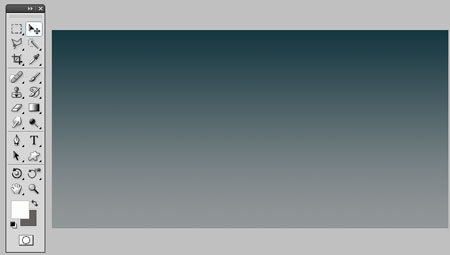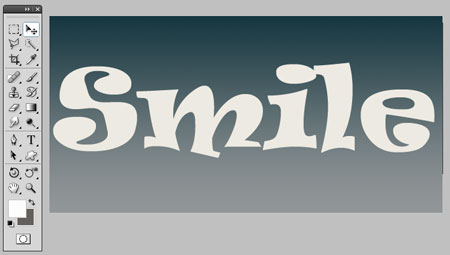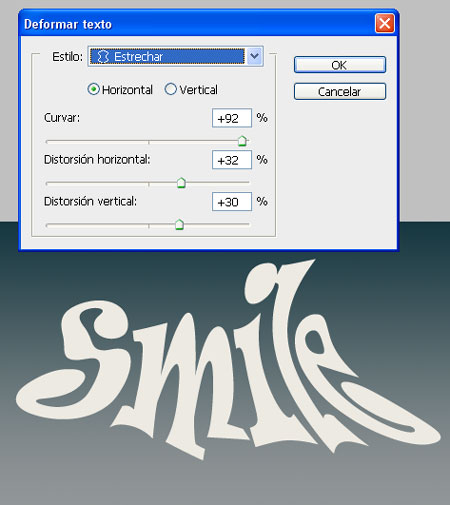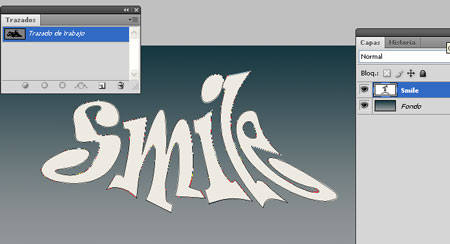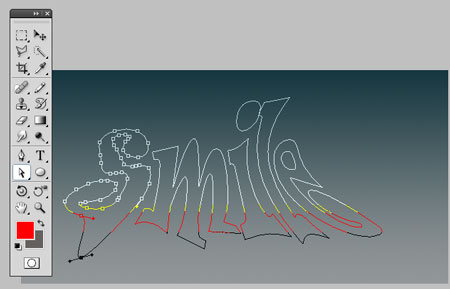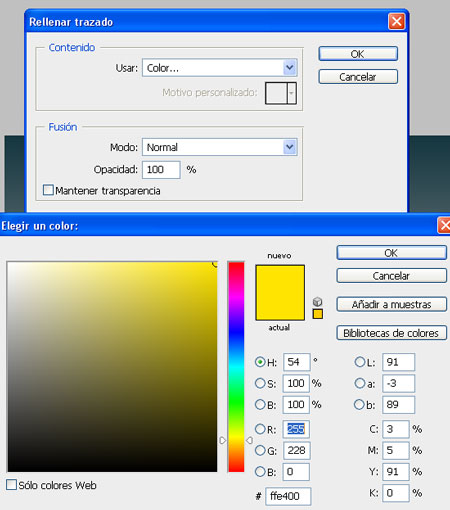Con este tutorial de Photoshop aprenderemos a crear un espectacular efecto de texto para aplicarlo en un logotipo.
1.Abre un archivo nuevo de 600px por 300px,
2. Añade un degradado lineal de arriba abajo .
3.Con la herramienta Texto horizontal, escribe el nombre que desees utilizar para tu logotipo.
4. En la barra de opciones de texto, haz clic en el icono Crear texto deformado.
5. Aquí puede elegir los efectos y las cantidades que desee. Cuando tengas el resultado deseado haz clic en OK.
6.Crea un trazado del texto seleccionando Capa > Texto > Crear trazado de trabajo. El nuevo trazado lo encontraras en la paletaen la paleta Trazados. La capa de texto original la puedes se puede descartar o desactivar.
7. Mediante la herramienta Selección directa, modifica el trazado que quieras de tu logotipo.puedes añadir puntos adicionales para crear distorsiones o formas transformadas, como la parte prolongada de una letra
8. Crea una capa nueva y rellena el trazado de un color. Selecciona el trazado y del submenu del boton derechoselecciona >:rellenar trazado
9.Haz doble clic en la capa que contiene tu logotipo y en estilos de capa añadele una sombra paralela y bisel y relieve, elige cincel duro como técnica y aumenta la profundidad.
10. cambia el fondo y los colores de relleno y obtendras diferentes resultados
¿ Quieres aprender más trucos sobre Photoshop? Infórmate sobre nuestros Cursos de Photoshop.